Wprowadzenie
W dzisiejszym świecie Bluetooth stał się wszechobecnym sposobem na bezprzewodowe łączenie naszych urządzeń. Niezależnie od tego, czy podłączasz bezprzewodowe słuchawki, klawiatury, czy przesyłasz pliki, Bluetooth zapewnia wygodne rozwiązanie bez plątaniny kabli. Jednak jeśli Twój komputer nie obsługuje Bluetooth, ten przewodnik pokaże Ci, jak go włączyć, niezależnie od tego, czy Twój sprzęt już go ma, czy musisz go dodać.
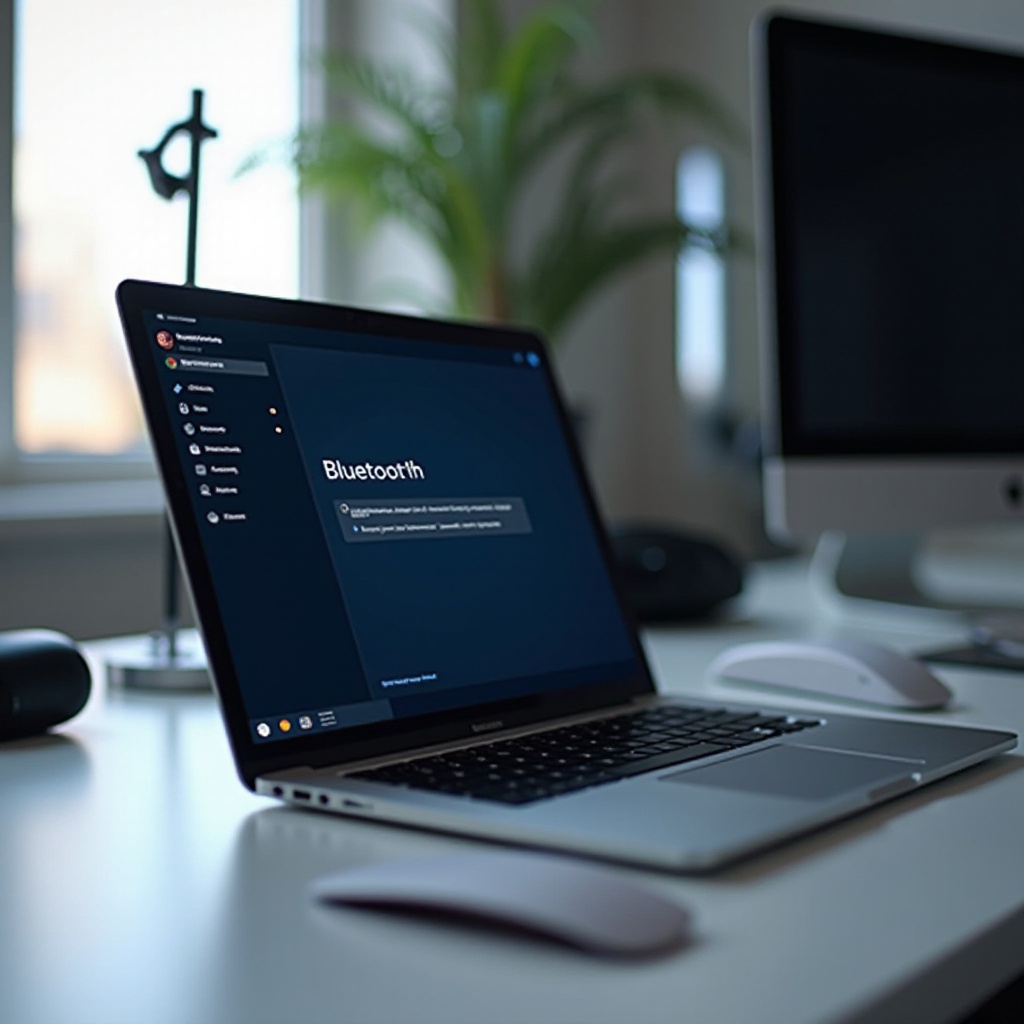
Sprawdzanie wbudowanej funkcji Bluetooth
Pierwszym krokiem do Zapanowania nad Bluetooth jest ustalenie, czy Twój komputer już posiada tę funkcję. Przeprowadzenie wstępnej kontroli może zaoszczędzić czas i upewnić się, że nie powielasz swoich wysiłków niepotrzebnie.
Jak sprawdzić na komputerach z systemem Windows
Aby sprawdzić Bluetooth w systemie Windows:
- Otwórz „Menedżer urządzeń” klikając prawym przyciskiem „Start” i wybierając go.
- Wyszukaj sekcję „Bluetooth”.
- Jeśli jest dostępna, masz wbudowany Bluetooth.
- Ewentualnie przejdź do „Ustawienia” > „Urządzenia” i sprawdź opcję „Bluetooth i inne urządzenia”.
Jak sprawdzić na komputerach Mac
Dla użytkowników Maca:
- Otwórz menu Apple i wybierz „Informacje o tym Macu”.
- Wybierz „Raport systemowy”, a następnie „Bluetooth”.
- Jeśli widzisz szczegóły sprzętu Bluetooth, jest on wbudowany.
Po wykryciu, czy Twój komputer ma Bluetooth, przejdźmy do opcji, gdy nie jest on dostępny.
Instalowanie sprzętu Bluetooth
Jeżeli okaże się, że Twój sprzęt nie ma wbudowanego Bluetooth, konieczna jest instalacja dodatkowego sprzętu. Tutaj omawiamy opcje dostosowane zarówno dla użytkowników laptopów, jak i komputerów stacjonarnych, aby zapewnić optymalne rozwiązanie.
Wybór odpowiedniego adaptera USB Bluetooth
Większość użytkowników uznaje adaptery USB Bluetooth za najprostszy sposób dodania funkcjonalności:
- Kompatybilność: Upewnij się, że adapter działa z Twoim systemem operacyjnym.
- Wersja Bluetooth: Wybierz najnowszą wersję dla ulepszonych funkcji.
- Reputacja: Wybierz wiarygodne marki z pozytywnymi opiniami.
Po zabezpieczeniu adaptera, podłącz go do wolnego portu USB, aby zacząć korzystać z Bluetooth.
Wewnętrzne ulepszenia Bluetooth dla komputerów stacjonarnych
Użytkownicy komputerów stacjonarnych preferujący zintegrowane podejście powinni rozważyć te kroki:
- Zidentyfikuj kompatybilne karty Bluetooth dla swojej płyty głównej.
- Otwórz obudowę komputera i znajdź wolny slot PCIe.
- Umieść kartę Bluetooth zgodnie z instrukcjami producenta.
Teraz omówmy kluczowy krok instalacji sterowników, aby wykorzystać nowo dodany sprzęt.
Instalowanie i aktualizowanie sterowników Bluetooth
Po umieszczeniu sprzętu, upewnienie się, że sterowniki są zainstalowane i zaktualizowane, jest kolejnym istotnym krokiem. Zapewnia to płynną komunikację między komputerem a urządzeniami Bluetooth.
Znajdowanie i instalowanie sterowników w systemie Windows
- Przejdź do „Menedżera urządzeń” i kliknij prawym przyciskiem swoje urządzenie Bluetooth.
- Wybierz „Aktualizuj sterownik” i wybierz „Wyszukaj automatycznie zaktualizowane oprogramowanie sterownika”.
- Postępuj zgodnie z instrukcjami na ekranie, aby zainstalować aktualizacje z usługi Windows Update lub witryny producenta.
Znajdowanie i instalowanie sterowników na Macu
W systemach Mac:
- Otwórz „Preferencje systemowe”.
- Wybierz „Aktualizacja oprogramowania” i zainstaluj wszelkie aktualizacje.
- Uruchom ponownie komputer, aby zakończyć proces aktualizacji.
Z zaktualizowanymi sterownikami, włączanie Bluetooth jest Twoją ostatnią przeszkodą technologiczną.
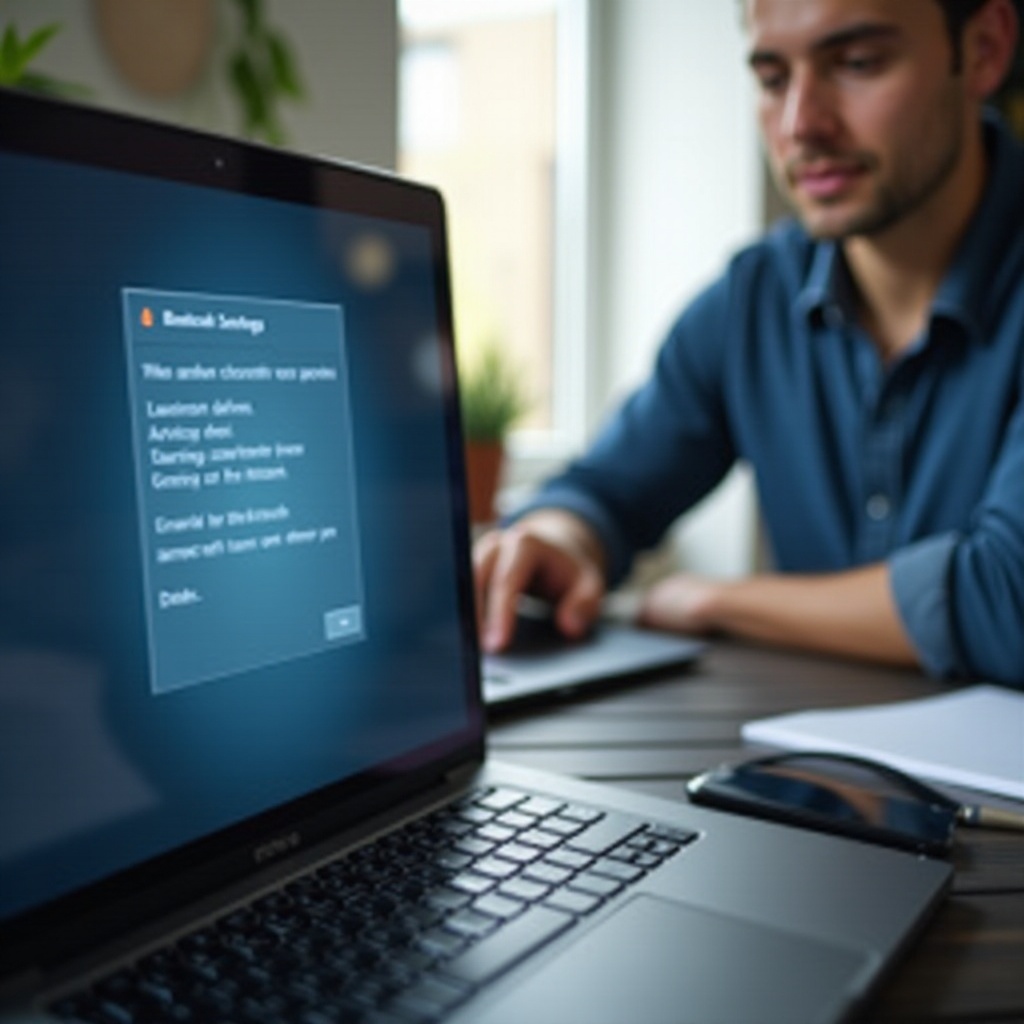
Włączanie Bluetooth na komputerze
Po zakończeniu wszystkich ustawień, jesteś tylko o kilka kroków od sparowania urządzeń. Oto jak włączyć Bluetooth w różnych systemach operacyjnych:
Kroki dla użytkowników systemu Windows
- Otwórz „Ustawienia”.
- Przejdź do „Urządzenia”.
- Kliknij „Bluetooth i inne urządzenia” i przełącz Bluetooth na „Włączony”.
Kroki dla użytkowników Mac
- Dostęp do „Preferencje systemowe”.
- Wybierz „Bluetooth”.
- Upewnij się, że opcja Bluetooth jest przestawiona na „Włączona”.
Teraz, gdy Bluetooth jest włączony, przejdźmy do omówienia, jak można podłączyć różne urządzenia.
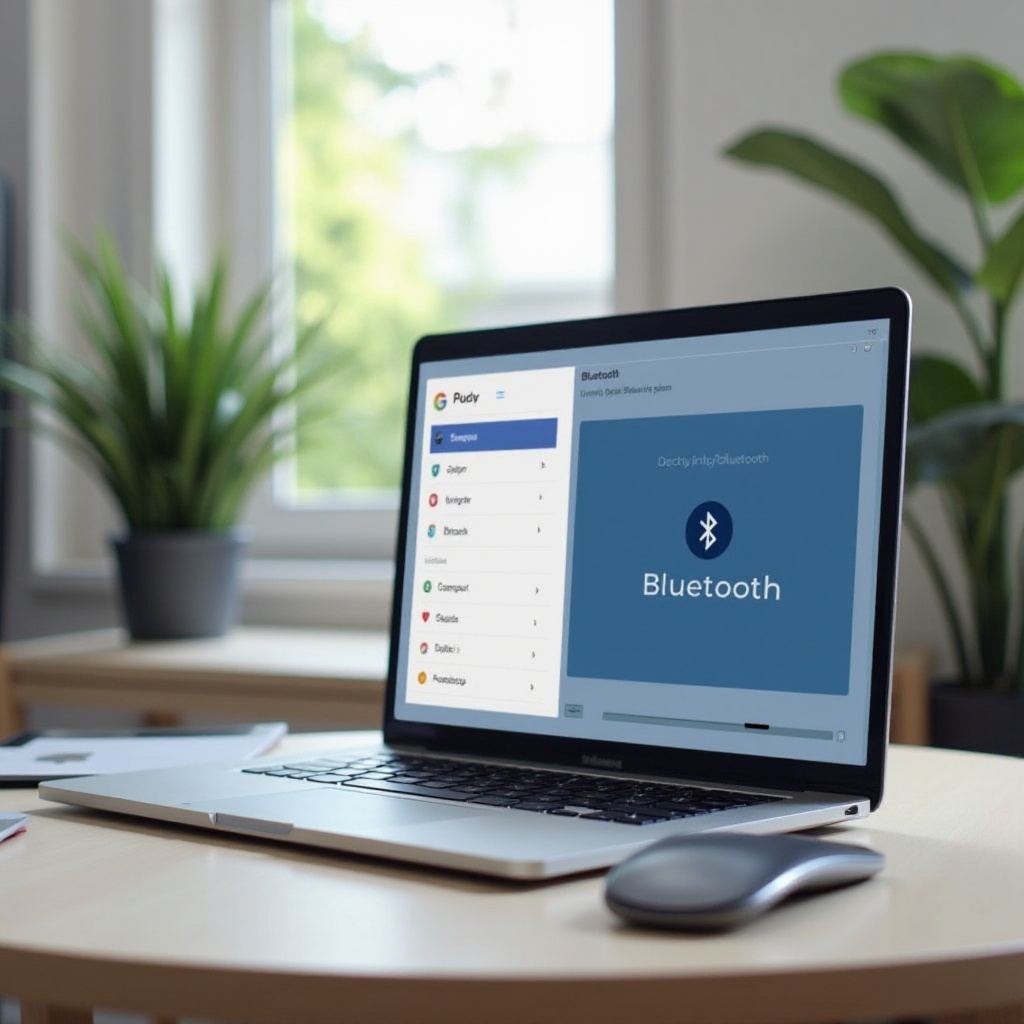
Parowanie urządzeń z komputerem za pomocą Bluetooth
Z działającym Bluetooth, jesteś teraz gotów sparować swoje urządzenia peryferyjne bez wysiłku. Ta sekcja koncentruje się na powszechnych urządzeniach, które możesz chcieć podłączyć.
Proces parowania dla powszechnych urządzeń
- Słuchawki lub głośniki:
- Ustaw swoje urządzenie w trybie parowania.
-
W ustawieniach Bluetooth wybierz swoje urządzenie z listy.
-
Klawiatury i myszy:
- Przełącz przycisk włączania/wyłączania urządzenia, aby przejść w tryb parowania.
- Z ustawień Bluetooth na komputerze wybierz urządzenie.
Te połączenia powinny być proste, ale czasami pojawiają się problemy.
Rozwiązywanie problemów z połączeniem
Jeśli napotkasz problemy,
- Upewnij się, że Twoje urządzenia są blisko siebie.
- Uruchom ponownie komputer i urządzenie.
- Przejdź do ustawień Bluetooth, usuń urządzenie i spróbuj ponownie połączyć.
Podsumowanie
Bluetooth dodaje ogromną elastyczność do Twojego komputera, ułatwiając bezprzewodową łączność. Niezależnie od tego, czy ustalasz istniejące możliwości, czy instalujesz nowy sprzęt, proces jest możliwy do wykonania. Przestrzegając tych kroków, będziesz cieszyć się bezproblemową łącznością z licznymi urządzeniami Bluetooth, poprawiając swoje doświadczenie z komputerem.
Najczęściej Zadawane Pytania
Co powinienem zrobić, jeśli mój komputer nie wykrywa adaptera Bluetooth?
Upewnij się, że adapter jest prawidłowo podłączony, spróbuj różnych portów USB i zaktualizuj sterowniki. Zrestartuj komputer i sprawdź kompatybilność.
Czy wszystkie komputery można zaktualizować do obsługi Bluetooth?
Większość komputerów może używać adapterów USB do Bluetooth; jednak wewnętrzne aktualizacje zależą od zgodności sprzętu.
Jak mogę poprawić łączność Bluetooth?
Upewnij się, że urządzenia są w bliskim zasięgu, zredukuj zakłócenia bezprzewodowe i utrzymuj zaktualizowane sterowniki, aby poprawić łączność.
